Wan 2.1—heyecan verici yeni bir açık kaynaklı video oluşturma modeli tanıtıyor! Başlamak için, AIPURE tamamen ücretsiz ve güçlü bir yerel kurulum için kolayca takip edilebilecek bir öğretici sunuyor. Şimdi, harika detaylarla dolu etkileyici, yüksek kaliteli AI videoları oluşturabileceksiniz—tüm bunları bir kuruş harcamadan.

Wan 2.1 Nedir?
Bu öğreticiye dalmadan önce, Wan 2.1'in ne olduğunu hızlıca anlayalım. Bu, Çin'in Alibaba tarafından başlatılan güçlü bir video oluşturma modelidir. Bu gelişmiş araç, hem metin-vidyo hem de görüntü-vidyo işlevlerini destekler ve 1.3B ve 14B parametreli iki varyantta mevcuttur. Kompakt 1.3B sürümü sadece 8GB VRAM gerektirir, bu da yerel dağıtım için ideal hale getirir. Büyük 14B sürümü ise, olağanüstü semantik anlama, gerçekçi fiziksel simülasyonlar ve gelişmiş hareket temsili yetenekleri nedeniyle mevcut açık kaynaklı video modelleri arasında öne çıkmaktadır.
Wan 2.1'i son günlerde derinlemesine inceledikten sonra, hem olağanüstü video kalitesi hem de hızlı oluşturma hızıyla gerçekten etkilenmişizdir. Peki, kendi denemenizi yapmaya hazır mısınız? Sonraki adımda, Wan 2.1'i yerel makinenize nasıl kolayca dağıtabileceğinizi ve kullanmaya başlayabileceğinizi adım adım göstereceğiz.

Wan 2.1 Nasıl Kurulur | Adım Adım Kılavuz
Şimdi, Wan 2.1 video oluşturma modelini yerel makinenize nasıl hızlıca kurabileceğinizi ve çalıştırabileceğinizi açıkça anlatalım.

📌Adım 1: Git ve .NET 8 SDK Kurulumu
Öncelikle iki önemli geliştirici bileşenini kurmalıyız: Git ve .NET 8 SDK.
1. Git'i Kurun:
- Resmi [Git web sitesine](https://git-scm.com/downloads/win) gidin ve işletim sisteminize uygun (Windows/Mac/Linux) yükleyiciyi indirin.
- İndirildikten sonra, yükleyiciyi çift tıklayarak ve talimatları takip ederek kurulumu tamamlayın. Genellikle varsayılan seçenekler önerilir.

2. .NET 8 SDK'yı Kurun:
- [Resmi .NET 8 SDK web sitesine](https://dotnet.microsoft.com/en-us/download/dotnet/8.0) gidin ve sisteminize uygun yükleyiciyi (Windows için önerilen yükleyiciyi) seçin.
- İndirilen dosyayı çift tıklayarak ve sihirbaz adımlarını takip ederek kurulumu tamamlayın.
- Bu iki bileşenin kurulumu tamamlandığında, temel ortam kurulumunuz tamamlanmış olur.

- Eğer Mac veya Linux kullanıyorsanız, bu sayfada karşılık gelen talimatlar da bulunmaktadır.
- Bu bölümde sağlanan mavi kurulum bağlantısına tıklayın ve SwarmUI başlatıcısı otomatik olarak indirilecektir.
2. Yükleyiciyi Çalıştırın:
- İndirilen başlatıcı dosyasını uygun bir kurulum dizinine taşıyın.

- Eğer mümkünse, başlatıcı dosyasını "C:" sürücüsünde yerleştirmeyin, çünkü model dosyaları önemli disk alanını kaplayacaktır.
- SwarmUI başlatıcısını çift tıklayarak çalıştırın. Windows Terminal veya Command Prompt otomatik olarak açılacak ve gerekli bileşenlerin kurulumu başlayacaktır.
3. Tarayıcıdan Başlangıç Kurulumu:
- Başarılı kurulumdan sonra, SwarmUI yerel sunucusu otomatik olarak başlayacak ve kurulum sayfası tarayıcınızda açılacaktır.
- Ekran üzerinde gösterilen rehber adımlarını (yaklaşık yedi basit adım) takip ederek kurulumunuzu yapılandırın ve başlangıç kurulumunu tamamlayın.
- Yapılandırıldıktan sonra, SwarmUI kullanıcı arayüzü (UI) tarayıcınızda doğrudan görünecektir. Hazır olduğunuzda başlayın!

- Eğer arayüzü yanlışlıkla kapatırsanız veya daha sonra yeniden açmanız gerekiyorsa, kurulum klasörüne geri dönün, `launch-windows.bat` adlı dosyayı bulun ve tekrar çift tıklayın. Gelecekte hızlı erişim için kısayol oluşturmayı düşünmelisiniz; bu dosyayı sağ tıklayarak ve "Kısayol Oluştur" seçeneğini seçerek masaüstünüzde kolayca yerleştirebilirsiniz.
📌Adım 3: Wan 2.1 Model Dosyalarını İndirin
Şimdi, Wan 2.1'in temel model dosyalarını Hugging Face'tan indirebiliriz:
1. Temel Model Dosyaları:
- [Hugging Face Wan 2.1 sayfasına](https://huggingface.co/Comfy-Org/Wan_2.1_ComfyUI_repackaged/tree/main/split_files/diffusion_models) gidin ve giriş yapın (ilk kez giriş yapıyorsanız, bir hesap oluşturmanız ve birkaç temel soruya cevap vermeniz gerekecektir).

2. GPU Kapasitenize Uygun Versiyonu Seçin:
- 1.3B Model (yaklaşık 3 GB dosya boyutu): 8GB VRAM'lı sistemler için önerilir.
- 14B Model: GPU'nuz güçlü ve yüksek VRAM kapasitesine sahipse, daha iyi performans ve çıktı kalitesi için önerilir.
- Uygun versiyonu seçtikten sonra, temel model dosyasını bilgisayarınıza indirin.
3. Model Dosyanızı Yerleştirin:
- SwarmUI kurulum dizininize gidin. Aşağıdaki alt klasör yolu ile ilgili klasöre gidin: SwarmUI/Models/diffusion_models/
- İndirdiğiniz temel Wan 2.1 model dosyasını bu `diffusion_models` klasörüne yerleştirin.

4. Gerekli Ek Dosyaları İndirin (CLIP ve VAE):
- Wan 2.1, ayrıca iki ek dosya gerektirir—bir CLIP modeli ve bir VAE dosyası.
- Bu dosyaları [Hugging Face sayfalarından] indirin. Çoğu ortalama bilgisayar için hafif fp8 sürümü CLIP'i seçmenizi öneririz.
- İndirildikten sonra, CLIP dosyalarını "SwarmUI/Models/clip/" klasörüne ve VAE dosyalarını "SwarmUI/Models/vae/" klasörüne yerleştirin.
- Bu dosyalar doğru yerleştirildikten sonra, model dosyalarınız hazır olur.

📌Adım 4: Workflow Dosyalarını İndirin ve Yerleşştirin
Bu son adım, video oluşturmaya başlamanızı sağlayacaktır:
1. Workflow Şablonlarını İndirin:
- Verilen [workflow dosyaları indirme sayfasına] (https://huggingface.co/Comfy-Org/Wan_2.1_ComfyUI_repackaged/tree/main/example%20workflows_Wan2.1) gidin ve üç adet workflow şablonu bulun:
- Metin-vidyo
- Görüntü-vidyo 480p
- Görüntü-vidyo 720p
- Görevlerinize uygun workflow şablonlarını (veya en fazla esneklik için üçünü de) seçip indirin.

2. Workflow Dosyalarını Yerleşştirin:
- SwarmUI tarayıcınızda açık olduğunda, her indirilen workflow dosyasını SwarmUI tarayıcı arayüzüne basitçe sürükleyip bırakın.
- SwarmUI workflow'leri otomatik olarak içe aktaracak ve karşılık gelen sekmeleri açacak, böylece kullanıma hazır olacaklardır.
- Bu kadar—Wan 2.1'in yerel ortamını kurma ve ayarlama işlemini başarıyla tamamlamış olursunuz!

🎉 Tebrikler!
Wan 2.1'in kurulumu ve ayarlanması tamamlandı!
Şimdi, bu ücretsiz ve güçlü modelle etkileyici AI videoları oluşturmak için her şey hazır. Hemen bir sonraki öğreticiye geçerek, Wan 2.1'in güçlü video oluşturma yeteneklerinden nasıl faydalanabileceğinizi öğrenelim!

Wan 2.1 Video Oluşturma Modelini Nasıl Kullanılır – 2025 Yeni Kılavuzu
SwarmUI'yi başarıyla kurduktan ve tüm ilgili model dosyalarını doğru klasörlere yerleştirdikten sonra, Wan 2.1'i SwarmUI arayüzünde etkileyici AI destekli videolar oluşturmak için nasıl etkili bir şekilde kullanacağınızı aşağıda bulabilirsiniz:

⚙ Adım 1: SwarmUI'yi Açın ve Modellerinize Erişin
- `launch-windows.bat` (Windows) veya kurulum dizininizdeki karşılık gelen başlatıcı dosyasını çift tıklayarak SwarmUI'yi başlatın.
- Bir tarayıcı penceresi otomatik olarak açılacak ve SwarmUI çalışma alanını gösterecektir. Endişelenmeyin—bu arayüz basit ve kullanıcı dostudur.
⚙ Adım 2: Wan 2.1 Modelinizi Seçin
- Üst araç çubuğunda “Generate” sekmesine tıklayın.
- Açılır seçeneklerden “Models” seçeneğini seçin.
- Bu, kurulum dizininizde mevcut olan modellerin listesini getirir, bunlar arasında Wan 2.1 de bulunur.
- Eğer hemen Wan 2.1 modelini listede göremiyorsanız:
- Öncelikle, model dizinini yenilemek için “refresh icon”a tıklayın.
- Hala görünmüyorsa, model dosyalarınızı doğru yerleştirdiğinizi kontrol edin. Yol şun olmalıdır: SwarmUI/Models/diffusion_models/.
- Wan 2.1'i bulduktan sonra, mevcut modellerden seçin.

⚙ Adım 3: Oluşturma Türünü Seçin (Metin-vidyo veya Görüntü-vidyo)
Wan 2.1 seçildikten sonra, üst panelde workflow seçenekleri ortaya çıkacaktır:
1. “Text-to-Video” düğmesini seçin ve özel arayüz ve workflow kutuları ortaya çıkacaktır.
2. Devam etmeden önce, temel ayarları şunlar gibi ayarlayın:
- Çerçeve Hızı (videoyunuzun ne kadar akıcı veya pürüzsüz olduğunu kontrol eder, yaygın seçimler 15fps, 24fps veya 30fps'dir)
- Dışa Aktarma Formatı (seçenekler MP4, GIF, WebP—MP4 genellikle paylaşım ve pratik kullanım için en faydalıdır)
3. Bu ayarları finalleştirdikten sonra, “Comfy Workflow” düğmesine tıklayın ve gelişmiş workflow düzenleme panelini açın.

⚙ Adım 4: Workflow Panelinde İpuçlarınızı Girin ve Ayarları Ayarlayın
Workflow paneli, girdilerinizi açıkça renklendirilmiş kutularla organize eder:
- Yeşil Kutu (Pozitif İpuçları):
Buraya, videonuzun göstermek istediğinizi tam olarak temsil eden detaylı ve tanımlayıcı ipuçları girin. (Örnek: "Bulutlarla kaplı dağların üzerinde sinematik bir gün doğumu, sıcak renkler, canlı bulutlar.")
- Açık Kırmızı Kutu (Negatif İpuçları):
Videonuzda görünmesini istemediğiniz unsurları veya etkileri belirtin, örneğin “bulanık” veya “bozuk yüzler”.
- Alt Panel (Video Boyutları ve Süresi):
İstediğiniz video boyutlarını dikkatlice seçin, örneğin 720p veya 480p; daha yüksek çözünürlük genellikle daha fazla VRAM gerektirir ve daha uzun süre işler.
Video süresini gereksinimlerinize göre ayarlayın (2-5 saniyelik klipler genellikle testler için kullanılır; daha uzun süreli klipler daha fazla kaynak ve oluşturma süresi gerektirir).

⚙ Adım 5: Videonuzu Oluşturun ve İndirin
1. İpuçlarınızı dikkatlice hazırladıktan ve tüm ayarları özelleştirdikten sonra:
- “Queue” düğmesine tıklayın ve video oluşturma işlemini başlatın.
2. Video oluşturma süresi, donanım performansınıza ve video ayarlarına bağlı olarak büyük ölçüde değişir:
- Her zaman, oluşturma kuyruğunda (sol üst köşede bulunan) iş ilerlemesini izleyebilirsiniz.
3. Oluşturma işlemi başarıyla tamamlandığında:
- Üretilen video önizlemesi ekranda görüntülenir.
- Üretilen videonun sağ tık menüsünden, yerel bilgisayarınızdaki tercih ettiğiniz dizine indirin.
🎬 Özel Workflow: Görüntü-vidyo Oluşturma
Wan 2.1, ayrıca bir görüntünün etkileyici kısa bir videoya dönüştürülmesini kolaylaştırır:
- Daha önce indirilmiş ve sağlanan Image-to-Video workflow şablonunu doğrudan SwarmUI'nin web arayüz alanına sürükleyip bırakın.
- İçe aktarılan workflow otomatik olarak çalışma alanına yüklenir.
- Workflow arayüzünde, sol alt panelde “Upload Image” düğmesini bulun, yükleme düğmesine tıklayın ve videoya dönüştürmek istediğiniz görüntüyü seçin.
- Önceki adımlarda belirtildiği gibi, tercih ettiğiniz çerçeve hızını ve video süresini seçin.
- İpuçlarını ayarladıktan sonra (genellikle Görüntü-vidyo için isteğe bağlı), yeniden “Queue” düğmesine tıklayın ve videoyu oluşturma işlemini başlatın, ardından videonun işlenmesini bekleyin.

Gerçek Dünya Örnek Videolarını Keşfedin
Wan 2.1 modelini kullanarak AIPURE tarafından oluşturulan bazı örnek videolar aşağıda sunulmuştur, referansınız için:
👉Örnek 1

(Bu video, AIPURE tarafından Wan 2.1 modeli kullanılarak oluşturulmuştur.)
👉Örnek 2
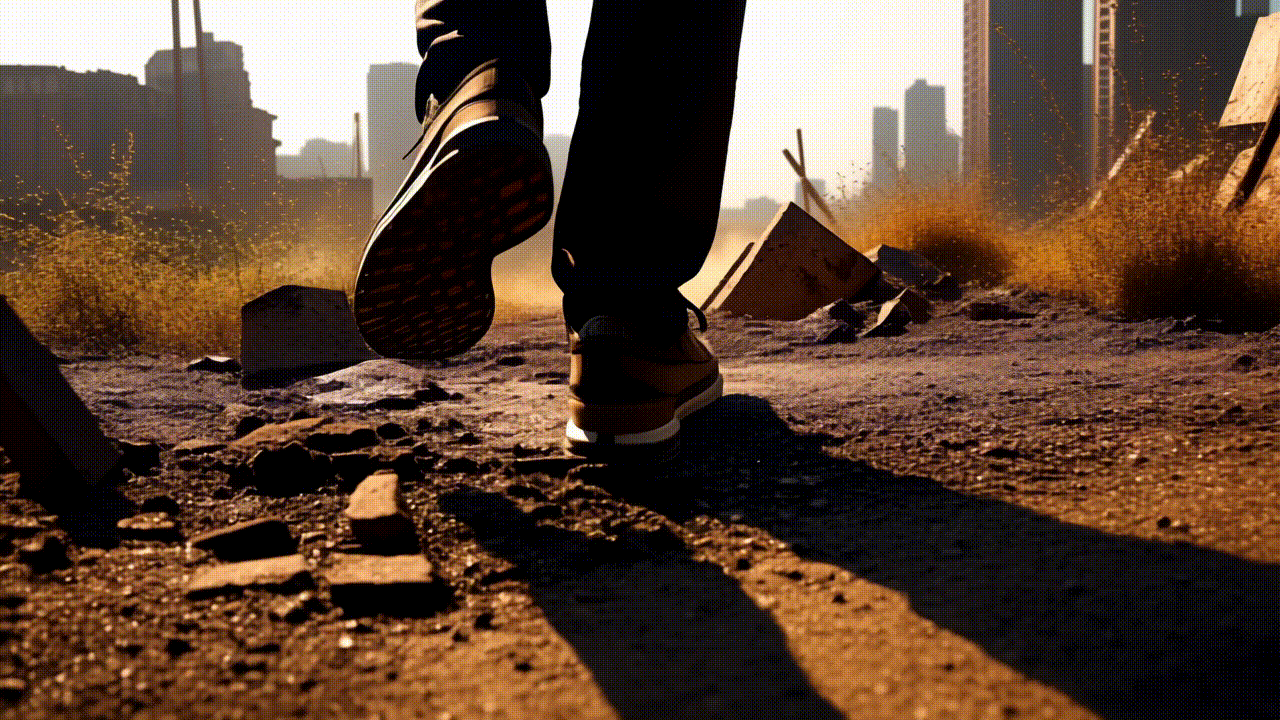
(Bu video, AIPURE tarafından Wan 2.1 modeli kullanılarak oluşturulmuştur.)
👉Örnek 3

(Bu video, AIPURE tarafından Wan 2.1 modeli kullanılarak oluşturulmuştur.)
Sıkça Karşılaşılan Sorunları Giderme
Wan 2.1 ve SwarmUI kullanırken karşılaşabileceğiniz bazı yaygın sorunları ele alalım:
Sorun 1: Backend Hatası (SwarmUI Sorunları)
🤔Sorun
SwarmUI'de genel bir "Backend Hatası" alıyorsunuz. Bu, genellikle SwarmUI'nin otomatik olarak güncellendikten sonra ortaya çıkar.
✅Çözüm
SwarmUI'yi Güncelleyin: Öncelikle, SwarmUI kurulum dizininizde bulunan update-windows.bat dosyasını çalıştırın. Bu, güncellenmiş SwarmUI ile uyumluluk sorunlarını çözebilir.
SwarmUI'yi Yeniden Kurun: Güncelleme sorunu çözmezse, tam bir yeniden kurulum gereklidir. Olabildiğince mevcut kurulumunuzdan farklı bir sürücüde yeniden kurulum yapın. Yeni kurulumdan sonra, eski SwarmUI klasörünü silmeden önce model dosyalarınızı (diffusion, CLIP ve VAE) yeni kurulumun klasörlerine taşıyın. Bu, büyük model dosyalarınızı korur.

Sorun 2: Oluşturma Süresi Uzun / Bellek Hatası (VRAM)
🤔Sorun
Video oluşturma çok uzun sürüyor veya bellek hata mesajları alıyorsunuz. Bu, genellikle GPU'nuzdaki yetersiz VRAM (Video RAM) nedeniyledir.
✅Çözüm
VRAM Gereksinimlerini Kontrol Edin:
1.3B Model: Metin-vidyo ve 480p görüntü-vidyo için 8GB VRAM yeterlidir.
14B Model: Özellikle daha yüksek çözünümler için daha fazla VRAM gereklidir.
720p videolar için en az 16GB VRAM gereklidir.
Çözünümleri Azaltın: GPU'nuz seçtiğiniz çözünüme uygun VRAM'e sahip değilse, çözünümleri 480p'ye düşürün. Bu, VRAM kullanımını önemli ölçüde azaltır.
1.3B Modeli Kullanın: 14B modeli kullanıyorsanız, VRAM kullanımı daha az olan 1.3B modeline geçmeye çalışın.
Diğer Uygulamaları Kapatın: Diğer VRAM yoğun uygulamaları kapatın.

Sorun 3: Clip Bileşeni Hatası
🤔Sorun
Workflow yürütme sırasında "clip" bileşeniyle ilgili bir hata alıyorsunuz.
✅Çözüm
CLIP Dosyasını Yeniden İndirin: Bu hata, genellikle bozuk CLIP dosyası indirimi nedeniyledir. SwarmUI/Models/clip/ klasöründeki mevcut CLIP dosyasını silin ve Hugging Face linkinden yeniden indirin (fp8 sürümünü indirdiğinizden emin olun).
Workflow Uyumluluğunu Doğrulayın: Seçtiğiniz model ve çözünüme uygun workflow kullanıldığını kontrol edin. Örneğin, 480p modeliyle 720p workflow kullanmak bu hataya neden olabilir.

Sorun 4: MP4 Videoları Dışa Aktarım
🤔Sorun
Varsayılan workflow, videoları MP4 formatında dışa aktarmıyor.
✅Çözüm
MP4 Dışa Aktarım Bileşenini Ekleyin:
Workflow panelinde boş bir alana çift tıklayın.
"WS" yazın ve listedeki ikinci bileşeni seçin (bu, doğru "WS" bileşenidir).
Çıkış Bileşenini Değiştirin: Mevcut çıkış bileşenini (şu anda videoyu dışa aktaran) silin. Yeni "WS" bileşenini workflow'dan ilgili çıkışlara bağlayın, orijinal çıkış bileşenini değiştirerek.
Formatı Değiştirin: Yeni "WS" bileşeninin özellikleri (SwarmUI arayüzünün alt kısmında) format ayarını "MP4" olarak değiştirin.

Sorun 5: Model Dosyaları Algılanmıyor
🤔Sorun
Model dosyaları (diffusion, CLIP veya VAE) doğru klasörlerde, ancak SwarmUI onları algılamıyor.
✅Çözüm
Dosya Boyutunu Doğrulayın: İndirdiğiniz modellerin dosya boyutlarını Hugging Face sayfalarında resmi olarak listelenen dosya boyutlarıyla karşılaştırın. Bozuk indirmeler yaygın bir sorundur. Herhangi bir uyuşmazlık varsa, yeniden indirmeniz gerekecektir.
Klasör Yerleşimini Doğrulayın: fp8 CLIP dosyalarının SwarmUI/Models/clip/ klasöründe, diffusion modellerinin SwarmUI/Models/diffusion_models/ klasöründe ve VAE'lerin SwarmUI/Models/vae/ klasöründe olduğunu kontrol edin.

Eğer bu adım adım kılavuz faydalı olduysa, lütfen AIPURE YouTube kanalına bir like atın ve abone olmayı düşünün. Herhangi bir sorun veya şüpheleriniz olursa, yorum bırakın—her zaman size yardımcı olmak ve sorularınızı cevaplamak için buradayız.

İyi video oluşturmalar dileriz!



